Hoe filter je jezelf uit de statistieken van Google Analytics?
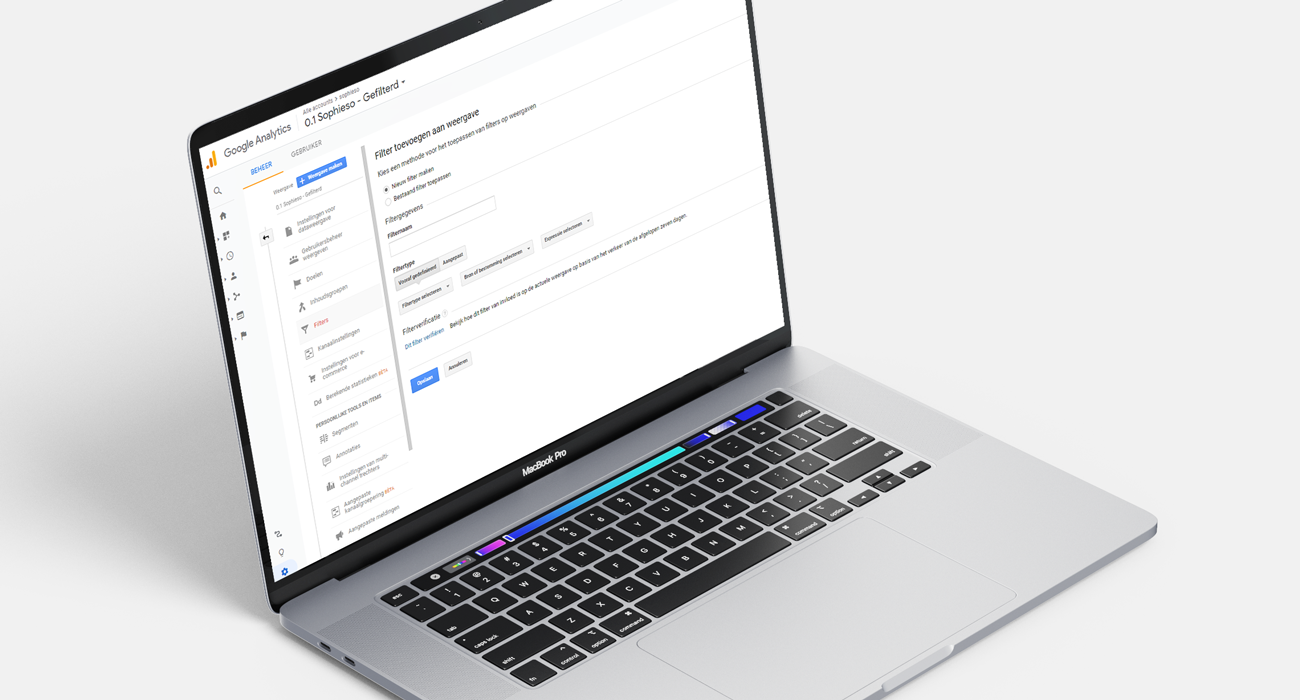
Wat is Google Analytics?
Google Analytics is een gratis tool van Google welke je kunt gebruiken om bijna alle activiteiten van, op en naar je website te kunnen meten en inzichtelijk te maken. Deze tool geeft een duidelijk beeld van je bronnen, bezoekersstromen en paginaweergaven. Hiermee kun je goed zien wat de herkomst is van je bezoekers, hoe lang je bezoekers op een bepaalde pagina blijven en op welke pagina bezoekers de website verlaten. Daarnaast kun je zien waar men op heeft gelikt en ook niet onbelangrijk, welke bezoekers het meeste opleveren. Middels deze waardevolle inzichten die je uit de statistieken van Google Analytics kunt halen kun je je website verbeteren.
Filter in Google Analytics
Google Analytics kun je dus gebruiken om de bezoekersstatistieken van je website bij te houden. Hierbij worden standaard ook jou eigen website bezoeken meegeteld in de statistieken van Google Analytics. Je eigen website bezoeken en het werken aan je website worden standaard meegeteld in deze statistieken. Dit kan een vertekend beeld geven en dat wil je natuurlijk liever niet. Daarom is het belangrijk om jouw eigen bezoeken en eventuele bezoeken van een andere website beheerder niet meegenomen te laten worden in de statistieken van Google Analytics en alleen de daadwerkelijke resultaten te kunnen zien. Het is belangrijk zodat je statistieken je de juiste inzichten en informatie geven.
Sluit je eigen IP-adres uit in Google Analytics
Om de daadwerkelijke resultaten te zien kun je jezelf uit Google Analytics filteren, dit doe je door je eigen IP-adres uit te sluiten. Je kunt ook meerdere IP-adressen filteren. Dit doe je wanneer er bijvoorbeeld meerdere website beheerders zijn of wanneer je vaak vanaf een andere computer of vanuit een andere locatie werkt. Hieronder een stappenplan hoe je dit gemakkelijk kunt doen:
Stappenplan
- Ga naar Google Analytics
- Klik op het tandwieltje link onderin
- Vervolgens klik je op ‘Weergave’
- Klik daarna op ‘Filters’
- Klik op de rode knop ‘+ Filter toevoegen’
- Vul de volgende gegevens in:
- Selecteer ‘Nieuw filter maken’
- Vul de naam van je filter in, bijvoorbeeld ‘eigen IP-adres uitsluiten’
- Bij ‘Filtertype’ selecteer je onderstaande:
- ‘Vooraf gedefinieerd’
- Filtertype selecteren: ‘Uitsluiten’
- Bron of bestemming selecteren: ‘Verkeer van de IP-adressen’
- Expressie selecteren: ‘Die gelijk zijn aan’
- Onder ‘IP-adres’ plak je je eigen IP-adres. Je eigen IP-adres kun je vinden op Wat is mijn IP adres
Klik vervolgens op ‘Opslaan’
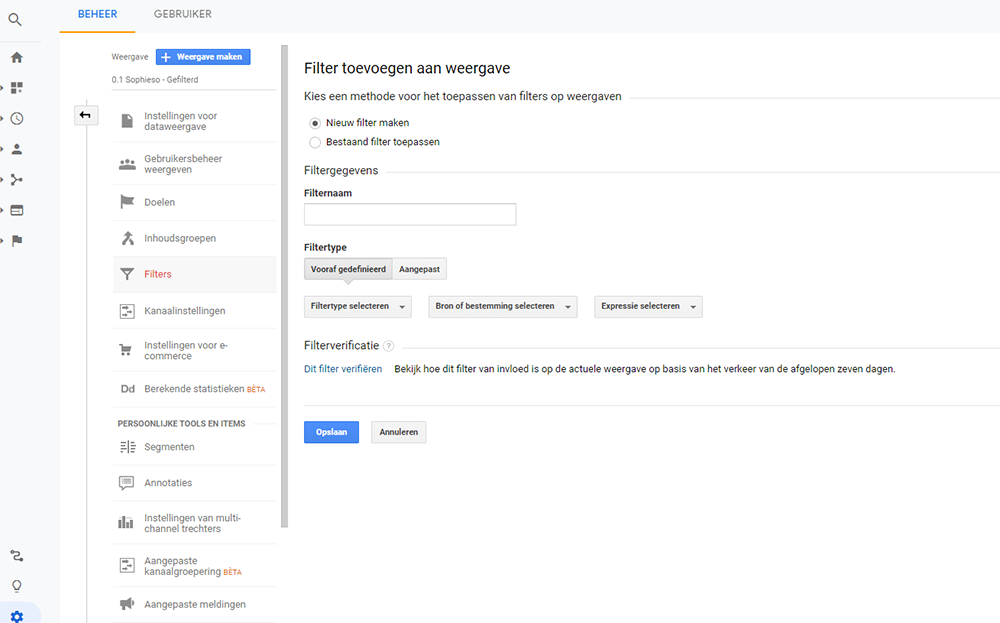
Pas je IP-masking toe?
IP-masking is het anonimiseren van IP-adressen, dit kun je bijvoorbeeld doen i.v.m. de AVG wet. Door IP-masking herkent Google Analytics je niet meer en telt daardoor je eigen website bezoeken mee. Je kunt dit eenvoudig oplossen door het filter te verbreden. Bij IP-masking vervangt Google de laatste van de vier cijfercombinatie van je IP-adres aan naar ‘xxx’. Je kunt je filter aanpassen door alle IP-adressen die beginnen met de eerste drie cijfercombinaties van je IP-adres uit te sluiten. Op deze manier blokkeer je wel een aantal IP-adressen meer dan nodig, maar dit beïnvloedt je statistieken minder dan het meetellen van je eigen website bezoek.
Je kunt heel veel waardevolle informatie krijgen uit Google Analytics. Zoals je leest is het belangrijk om in deze informatie en inzichten geen vertekend beeld te krijgen. Dit kun je voorkomen door eenvoudig het filter in te stellen.
Meer informatie over Google Analytics of wil je dat wij het voor je doen? Neem gerust contact met ons op.